DCP-J1100DW
FAQ & Fehlerbehebung |
Die Tinte ist nach dem Druck auf Glanzpapier, sogar nachdem die Tinte getrocknet ist, immer noch feucht und schmiert.
Um dieses Problem zu beheben, stellen Sie sicher, dass der Papiertyp im Druckertreiber korrekt eingestellt ist.
Auch wenn Sie kein Brother Papier verwenden und die Option "Anderes Fotopapier" auswählen, kann dieser Fehler auftreten. In diesem Fall wählen Sie im Treiber dennoch Brother BP71 Foto Paper in den Einstellungen.
[HINWEIS] Korrektes Handling des bedruckten Papiers nach dem Auswurf:
- Nachdem das Foto gedruckt wurde entfernen Sie dieses schnellstmöglich aus dem Gerät und legen Sie es auf eine flache Oberfläche und lassen Sie es 24 Stunden trocknen. Stellen Sie sicher, dass kein anderes gedrucktes Dokument auf das bedruckte Foto gelegt wird während dem sich das Papier noch im Papierauswurf befindet. .
- Legen Sie nichts auf die Oberseite des Fotos solange die 24 Stunden nicht um sind. Dies kann den Trocknungsvorgang behindern.
- Setzen Sie das gedruckte Foto nicht in ein Album ein solange die 24 Stunden nicht um sind.Dies kann den Trocknungsvorgang behindern.
Klicken Sie auf den Link unten für Ihren Fall und folgen Sie den Schritten, um die Einstellungen zu bestätigen oder zu ändern:
- Drucken vom Computer
- Bilder von einer Speicherkarte oder einem USB-Stick (USB-Flash-Speicher) drucke (PhotoCapture Center)
Drucken vom Computer
(Windows)
-
Öffnen Sie die Druckeinstellungen.> Klicken Sie hier um zu erfahren wie Sie die Druckeinstellungen öffnen
-
Öffnen Sie den Grundeinstellungen Reiter (das Register ist in der Regel schon aktiv).
-
Wählen Sie Photo Papier (Brother Photo-Papier BP71, Brother Mattes Inkjetpapier BP60, Anderes Photo Papier, o. Ä.)
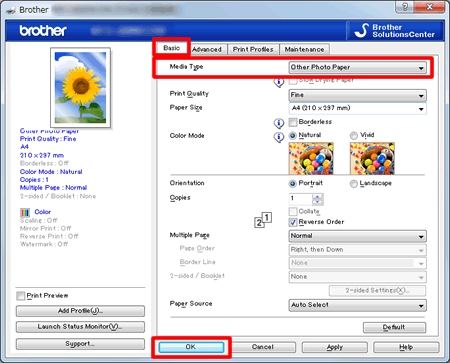
- Klicken Sie auf OK.
(macOS)
-
Öffnen Sie das Drucken Dialogfenster.> Klicken Sie hier um zu sehen wie Sie den Druckendialog öffnen.
-
Wählen Sie Druckeinstellungen im Auswahlfenster (Dropdownmenü).
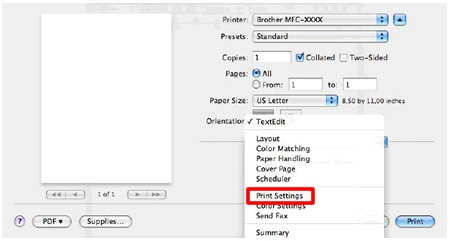
-
Wählen Sie im Dropdownmenü Druckeinstellungen.
-
Wählen Sie aus welches Papier gewünscht ist: Brother BP71 Photo Papier/ Anderes Foto Papier
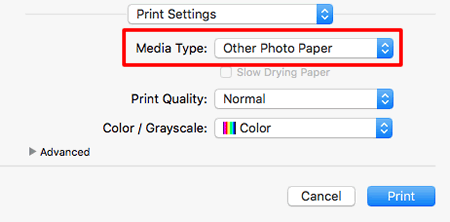
Bilder von einer Speicherkarte oder einem USB-Stick (USB-Flash-Speicher) drucken (PhotoCapture Center)
-
Öffnen Sie das Cover zu den Einschüben (Dieser Schritt kann bei manchen Modellen übersprungen werden).
-
Vergewissern Sie sich, dass die Speicherkarte oder der USB-Stick in den richtigen Einschub eingesetzt ist.
-
Drücken Sie auf Photo > Datei wählen.
-
Drücken Sie auf den Linken oder Rechten Pfeil um das gewünschte Foto anzuzeigen. Danach klicken Sie darauf.
-
Geben Sie die gewünschte Anzahl von Kopien ein. Drücken Sie OK.
-
Wiederholen Sie die vorhergehenden zwei Schritte bis Sie alle Fotos ausgewählt haben die gedruckt werden sollen.
-
Drücken Sie OK.
-
Drücken Sie auf Druckeinstellungen.
-
Drücken Sie die Pfeiltaste nach Oben oder Unten um Optionen anzuzeigen. Drücken Sie Druckmedium.
-
Wählen Sie das gewünschte Papier aus (Brother BP71/ Anderes Glanzpapier). Drücken Sie OK.
- Drücken Sie Start, um zu drucken.
